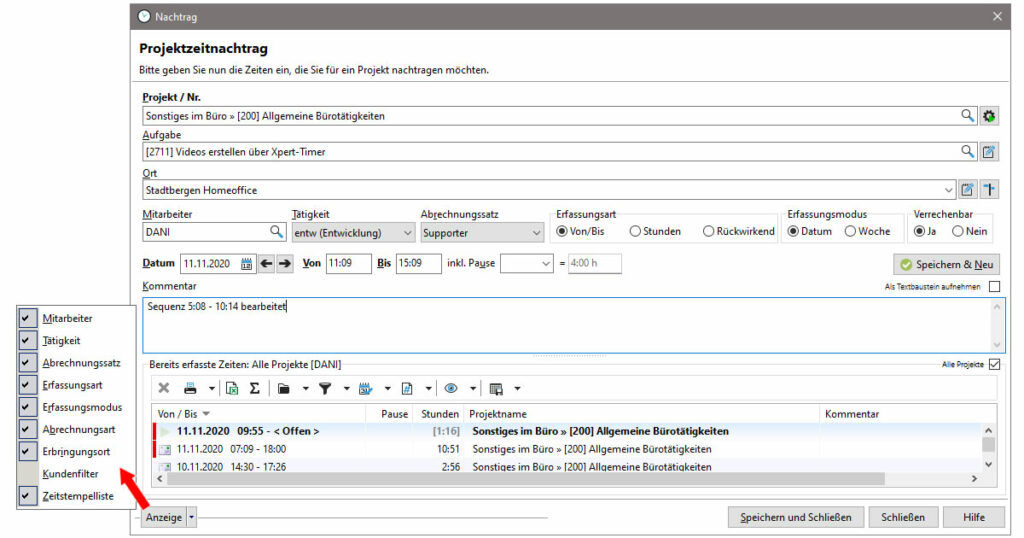Tipps zum manuellen Nachtrag der Arbeitszeit
Häufig besteht der Bedarf die Arbeitszeit bestimmter Tätigkeiten nachzutragen. Das kann vorkommen, wenn Mitarbeiter unterwegs sind, die Zeit in Meetings verbringen, oder weil es einfach schon immer so gemacht wurde. Xpert-Timer bietet Ihnen die Möglichkeit den Dialog für den Eintrag eines Nachtrags zu konfigurieren. Felder die vom Mitarbeiter nicht gefüllt werden sollen, können in der Projektzeiterfassung ausgeblendet werden.
Um Felder oder Bereiche auszublenden, klicken Sie in der unteren linken Ecke des Dialogs auf „Anzeige“.
Im Xpert-Timer können Sie auch Zeitstempel für Ihre Kollegen erfassen, sollten Sie das nötige Recht dazu besitzen. Erfassen Sie allerdings die Projektzeiten immer nur für sich selbst, dann können Sie das Feld „Mitarbeiter“ ausblenden.
Die Tätigkeit ist nur interessant, wenn Sie in Ihren Zeitstempeln eine Tätigkeit hinterlegen. Tätigkeiten sind nützlich, wenn Sie innerhalb eines Projekts nochmal die einzelnen Stempelungen differenzieren möchten, z.B. zwischen Rüstzeit, Fahrzeit, Fehlerbehebung, Telefon usw., ohne extra dafür ein neues Projekt anzulegen. In der Auswertung können Sie dann über diese Tätigkeit die Datensätze filtern.
Der Abrechnungssatz muss nur eingeblendet werden, wenn Sie mit Preislisten und unterschiedlichen Abrechnungssätzen der Mitarbeiter in verschiedenen Projekten arbeiten. Bleibt der Abrechnungssatz des Mitarbeiters immer gleich, kann dieses Feld ausgeblendet werden.
Sie können die Projektzeiten im Xpert-Timer entweder in der Erfassungsart „von/bis“ in „Stunden“ oder „Rückwirkend“ erfassen. Rückwirkend ist interessant, wenn Sie z.B. ein Telefonat beenden und nachträglich dazu noch die Projektzeit erfassen möchten. Arbeiten Sie allerdings immer in einem der drei Modi, können Sie auch diesen Bereich ausblenden.
Der Erbringungsort wird nötig, wenn festgehalten werden soll, wo der Mitarbeiter den Zeitstempel erfasst. Eine automatische Ortung ist nur mit dem Smartphone möglich. In der Windowsanwendung müssen Sie den Ort manuell eingeben. Blenden Sie das Feld aus, wenn Sie es nicht benötigen.
Verwenden Sie die Kundenebene im Xpert-Timer nicht, können Sie auch diesen Bereich ausblenden um Platz zu sparen.
Und last but not least kann auch die Zeitstempelvorschau ausgeblendet werden. Die Zeitstempelliste zeigt alle bisher erfassten Projektzeiten.
Nehmen Sie sich die Zeit und konfigurieren Sie die Zeiterfassung nach Ihren Bedürfnissen. Dann macht das Arbeiten mit der Software noch mehr Spaß!